Gestisci le schede come un professionista su Chrome con Tabli [Guida]
Google Chrome è senza dubbio attualmente il browser più utilizzato e potente in circolazione. Tuttavia, non gestisce ancora le schede che rendono l'esperienza disordinata per le persone che si destreggiano costantemente tra un numero infinito di siti Web. Per fortuna, ci sono diverse estensioni per superare questi problemi e una di queste soluzioni sorprendenti è "Tabli".
. Cos'è Tabli e perché dovresti usarlo?
Tabli è un'estensione gratuita di Chrome che raccoglie tutte le schede, le finestre aperte e le organizza in modo pratico. Per iniziare, vai al Chrome Web Store e installalo. Ciò che distingue questa estensione è il senso di semplicità che porta in tavola, non avrai bisogno di aprire un'altra finestra per gestire le tue schede principali e con la funzionalità di ricerca rapida, trovarne una dalla pila è un gioco da ragazzi.
. Iniziare.
Una volta installato, otterrai una piccola icona accanto a tutte le altre estensioni. Toccandolo o premendo "Ctrl +". rivelerà tutte le schede/finestre aperte in questo momento. L'involucro della finestra corrente mostra la finestra di Chrome attiva e sotto "Altre finestre aperte", l'estensione metterà il resto delle finestre. Puoi toccare la piccola freccia per nascondere il contenuto di una finestra per rendere le cose più pulite e passando il puntatore del mouse su una particolare scheda verrà visualizzato un piccolo pulsante "x" per chiuderlo.
La casella di ricerca in alto ti consente di individuare rapidamente una scheda e nella parte inferiore estrema, Tabli mostra alcuni numeri accurati sulla tua sessione, incluso quante schede hai aperto e altro ancora. La prossima cosa che devi sapere è salvare e ripristinare Windows.
. Salvataggio e ripristino di Windows.
Tabli può salvare un'intera finestra ed è in grado di ripristinarli con un clic ogni volta che ne hai bisogno. Per preservare una finestra, seleziona la casella presente accanto al titolo di ogni finestra e inserisci un'etichetta personalizzata per essa, ad esempio puoi chiamarla "Blog" se stai salvando un insieme di siti Web che ti piace leggere ogni giorno. Premi invio e il gioco è fatto.
Ora, ogni volta che avvii nuovamente Chrome, Tabli mostrerà le schede che hai memorizzato nella sezione "Finestre chiuse salvate". Toccando l'etichetta si avvierà rapidamente una finestra in cui tutte le tue schede verranno caricate. Puoi ripristinare lo stato iniziale di quelle schede colpendo quei tre angoli blu nell'angolo.
Ok, come sta ripristinando queste schede, sta salvando dei dati locali? No, Tabli crea la propria cartella Segnalibri in cui archivia tutti i dati salvati. Puoi accedervi accedendo direttamente al gestore dei segnalibri su Chrome ed eliminarli se lo desideri.
Suggerimento rapido: se vedi un segno di spunta con una voce di scheda, indica che la scheda è stata salvata e può essere ripristinata.
Tabli viene fornito con un paio di utili funzioni attraverso le quali puoi spostarti semplicemente con la tastiera. Per aprire la finestra, premi " Ctrl + . " e utilizzare i tasti su/giù per passare da una scheda all'altra. Per passare da una finestra all'altra, usa " Ctrl + su/Ctrl + giù ". Infine, puoi semplicemente iniziare a digitare per cercare.
Tabli è l'estensione di gestione delle schede più completa e facile da usare disponibile sul mercato in questo momento, l'interfaccia è completamente mirata a sublimare l'attività e tutto è accessibile da quel pop-up. Se hai bisogno di una proprietà molto più ampia per lavorare, " TooManyTabs " o " Tabs Outliner " saranno un'opzione migliore.
Questo era tutto ciò che devi sapere su Tabli, dovresti assolutamente provarlo se anche tu come noi hai tonnellate di schede che funzionano contemporaneamente.
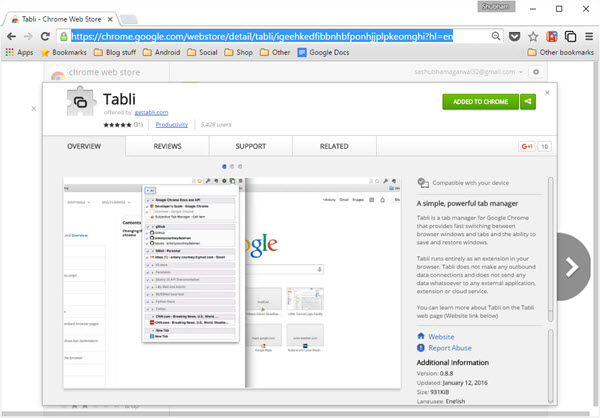
![Gestisci le schede come un professionista su Chrome con Tabli [Guida]](https://goodroid.mediadoma.com/wp-content/uploads/2022/08/post-192221-62f0345354638.jpg)
![Gestisci le schede come un professionista su Chrome con Tabli [Guida]](https://goodroid.mediadoma.com/wp-content/uploads/2022/08/post-192221-62f0345593867.jpg)
![Gestisci le schede come un professionista su Chrome con Tabli [Guida]](https://goodroid.mediadoma.com/wp-content/uploads/2022/08/post-192221-62f0345785a80.jpg)
![Gestisci le schede come un professionista su Chrome con Tabli [Guida]](https://goodroid.mediadoma.com/wp-content/uploads/2022/08/post-192221-62f0345982641.jpg)
![Gestisci le schede come un professionista su Chrome con Tabli [Guida]](https://goodroid.mediadoma.com/wp-content/uploads/2022/08/post-192221-62f0345b88dc6.jpg)